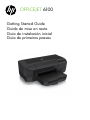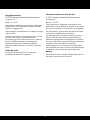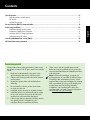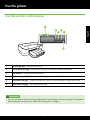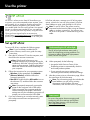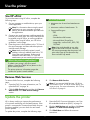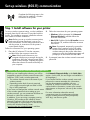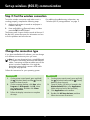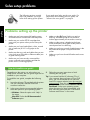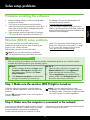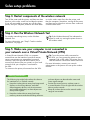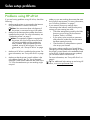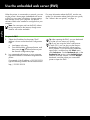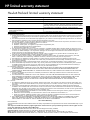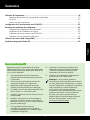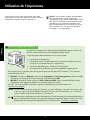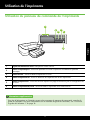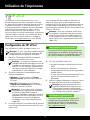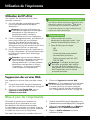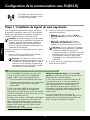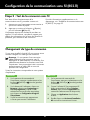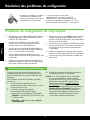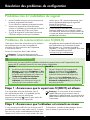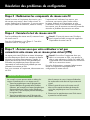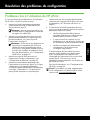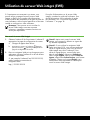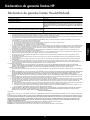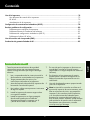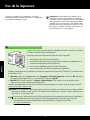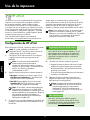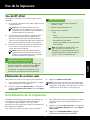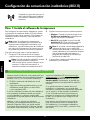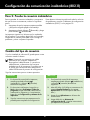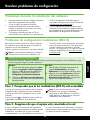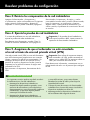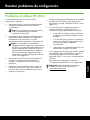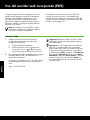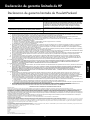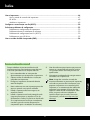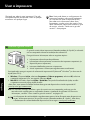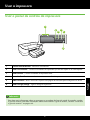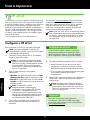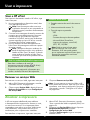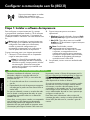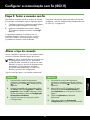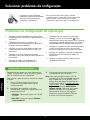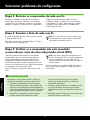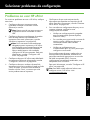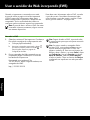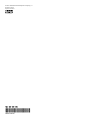HP Officejet 6100 ePrinter series - H611 Guia de instalação
- Categoria
- Networking
- Tipo
- Guia de instalação
A página está carregando...
A página está carregando...
A página está carregando...
A página está carregando...
A página está carregando...
A página está carregando...
A página está carregando...
A página está carregando...
A página está carregando...
A página está carregando...
A página está carregando...
A página está carregando...
A página está carregando...
A página está carregando...
A página está carregando...
A página está carregando...
A página está carregando...
A página está carregando...
A página está carregando...
A página está carregando...
A página está carregando...
A página está carregando...
A página está carregando...
A página está carregando...
A página está carregando...
A página está carregando...
A página está carregando...
A página está carregando...
A página está carregando...
A página está carregando...
A página está carregando...
A página está carregando...
A página está carregando...
A página está carregando...
A página está carregando...
A página está carregando...
A página está carregando...
A página está carregando...
A página está carregando...
A página está carregando...
A página está carregando...
A página está carregando...
A página está carregando...
A página está carregando...

45
Português
Informações sobre segurança
Sempre obedeça às precauções básicas de
segurança ao usar esta impressora para diminuir
o risco de queimaduras ou choques elétricos.
1. Leia e entenda todas as instruções da
documentação que acompanha a impressora.
2. Observe todas as advertências e instruções
indicadas na impressora.
3. Desligue a impressora da tomada elétrica
antes de limpá-la.
4. Não instale nem use esta impressora perto da
água ou quando você estiver molhado.
5. Instale a impressora de forma segura, em
superfície estável.
6. Instale a impressora em local protegido onde
ninguém possa pisar ou tropeçar no o de
alimentação e onde o o possa ser danicado.
7. Se a impressora não funcionar normalmente,
consulte o guia do usuário (disponível no
computador após a instalação do software).
8. Não há nenhuma peça interna que possa ser
reposta ou consertada pelo próprio usuário.
Os consertos devem ser feitos por técnicos
qualicados.
9. Use apenas o adaptador de energia externo
fornecido com a impressora.
Nota: A tinta dos cartuchos é usada de
maneiras diferentes no processo de impressão,
incluindo no processo de inicialização, que
prepara a impressora e os cartuchos para
impressão, e na manutenção da cabeça de
impressão, que mantém os bicos de tinta
limpos e a tinta uindo normalmente. Além
disso, um pouco de tinta é deixado no
cartucho depois que é usado. Para mais
informações, consulte www.hp.com/go/
inkusage.
Índice
Usar a impressora ........................................................................................................................... 46
Usar o painel de controle da impressora .............................................................................47
HP ePrint .........................................................................................................................48
Atualizar a impressora ......................................................................................................49
Congurar a comunicação sem o (802.11) ....................................................................................... 50
Solucionar problemas de conguração ............................................................................................. 52
Problemas na conguração da impressora ..........................................................................52
Problemas durante a instalação do software ........................................................................53
Problemas de conguração sem o (802.11) ........................................................................53
Problemas ao usar HP ePrint ..............................................................................................55
Usar o servidor da Web incorporado (EWS) ...................................................................................... 56

Português
46
Usar a impressora
Obrigado por adquirir esta impressora! Com ela,
você pode imprimir documentos e fotos a qualquer
momento e em qualquer lugar.
Onde está o guia do usuário?
O guia do usuário dessa impressora (chamado também de “Ajuda”) é colocado
em seu computador durante a instalação do software HP.
Esse guia fornece informações sobre os seguintes tópicos:
•
Informações sobre solução de problemas
•
Informações sobre suprimentos e acessórios de impressão compatíveis (se
disponível para a impressora)
•
Instruções detalhadas para usar a impressora
•
Avisos importantes e informações regulamentares e ambientais
Você pode abrir esse guia a partir do software da impressora HP (Microsoft
®
Windows
®
) ou do menu de
Ajuda (Mac OS X):
•
Windows: Clique em Iniciar, selecione Programas ou Todos os programas, selecione HP, selecione
a pasta da impressora HP e, em seguida, selecione Ajuda.
•
Mac OS X: No Finder, clique em Ajuda > Ajuda Mac. Na janela Visualizador de Ajuda, escolha
a impressora no menu pop-up Ajuda do Mac.
Além disso, uma versão em Adobe Acrobat desse guia está disponível no site de suporte da HP
(www.hp.com/go/customercare).
Dica: Se você não conseguir localizar o guia do usuário em seu computador, pode ser que ele
não tenha sido copiado para o computador durante a instalação do software HP. Para mais
informações, consulte “Como instalo o guia do usuário?” na página 52.
As informações de conformidade e regulamentares para a União Europeia estão disponíveis na
seção “Informações técnicas” do guia do usuário (chamado também de "Ajuda"). Além disso,
a Declaração de conformidade está disponível no site a seguir: www.hp.eu/certicates.
Dica: Você pode alterar as congurações da
impressora usando o software da impressora
ou o servidor da Web incorporado (EWS).
Para obter mais informações sobre essas
ferramentas, consulte o guia do usuário. Para
obter informações sobre como localizar o guia
do usuário, consulte “Onde está o guia do
usuário?” nesta página.

47
Português
Usar a impressora
Usar o painel de controle da impressora
Saiba mais!
Para obter mais informações sobre as mensagens e os padrões de luzes do painel de controle, consulte
o guia do usuário. Para obter informações sobre como localizar o guia do usuário, consulte “Onde está
o guia do usuário?” na página 46.
2
3
1
4
5
6
1 Luzes do cartucho de tinta – Indicam o nível de tinta.
2 Botão e luz Continuar – Continua um trabalho de impressão que está em espera ou foi interrompido.
3 Botão Cancelar – Cancela o trabalho de impressão atual.
4 Botão e luz Sem o – Ativa ou desativa os recursos sem o da impressora.
5 Botão e luz ePrint – Ativa o HP ePrint e imprime uma página de instruções para congurar o HP ePrint.
6 Botão e luz Liga/desliga – Liga ou desliga a impressora.

Português
48
Usar a impressora
HP ePrint
O HP ePrint é um serviço gratuito da HP que permite
que você imprima para a sua impressora conectada
à Web de qualquer lugar, a qualquer hora. Para isso,
basta enviar um email para o endereço de email
atribuído à sua impressora, quando você habilitar os
serviços Web na impressora. Não são necessários
drivers ou softwares especiais. Se conseguir enviar
um email, você poderá imprimir de qualquer lugar,
usando o HP ePrint.
Uma vez que tenha feito uma assinatura no
Congurar o HP ePrint
Para congurar o HP ePrint, siga estas instruções.
Nota: Se já tiver instalado o software da
impressora HP, consulte o guia do usuário para
instruções de conguração.
1. Coloque o CD do software HP no computador
e siga as instruções na tela.
Nota: Se o rewall do computador exibir
qualquer mensagem durante a instalação,
selecione a opção “sempre permitir/aceitar“
nas mensagens. Selecionar essa opção
permite que o software seja instalado com
êxito no computador.
2. Siga as instruções para o seu sistema
operacional:
•
Windows: Quando solicitado, clique em Rede
(Ethernet/Sem o) e siga as instruções na tela.
•
Mac OS X: Clique duas vezes no ícone do HP
Installer no CD do software e siga as instruções
exibidas na tela.
Nota: Se solicitado, conecte
temporariamente a impressora ao
computador com um cabo USB. Durante
a conexão, o computador envia as
congurações sem o para a impressora.
Após essas congurações serem enviadas,
a instalação do programa solicitará que
você desconecte o cabo USB.
3. Caso esteja conectando a uma rede sem o,
insira o nome e a senha da rede sem o (se
solicitado).
Descrição da luz HP ePrint
A luz HP ePrint indica o status e é útil para
diagnosticar problemas de impressão. Para
obter informações sobre o que esses padrões
de luz signicam, consulte o guia do usuário.
Saiba mais!
Para mais informações sobre gerenciar
e congurar o HP ePrint e saber mais sobre
os recursos mais recentes, visite o ePrintCenter
(www.eprintcenter.com).
ePrintCenter (www.eprintcenter.com) e adicionado
a impressora à sua conta, você poderá se conectar
para ver o status de serviço do HP ePrint, gerenciar
a la de impressão do ePrint, controlar quem
pode usar o endereço de e-mail do ePrint de sua
impressora e receber ajuda para ele.
Nota: Para usar o HP ePrint, a impressora deverá
estar conectada à Internet (por conexão Ethernet
ou sem o). Não será possível usar o HP ePrint
se a impressora estiver conectada por meio de
um cabo USB.
4. Quando solicitado, proceda da forma a seguir:
•
Aceite os termos de uso dos serviços Web.
•
Permita que a impressora verique e instale
automaticamente as atualizações do produto.
•
Se a sua rede usa congurações de proxy para
se conectar à Internet, insira essas
congurações.
5. Depois que a impressora imprimir uma página de
informações, siga as instruções para concluir a
conguração.
Nota: A página de informações também
inclui o endereço de e-mail que você usará
para imprimir documentos com o HP ePrint.
Para mais informações, consulte “Usar o HP
ePrint” na página 49.

49
Português
Usar a impressora
Usar o HP ePrint
Diretrizes do HP ePrint
•
Tamanho máximo do email e dos anexos:
5 MB
•
Número máximo de anexos: 10
•
Tipos de arquivo suportados:
- PDF
- HTML
- Formatos de arquivo de texto padrão
- Microsoft Word, PowerPoint
- Arquivos de imagens, como PNG,
JPEG, TIFF, GIF, BMP
Nota: Pode ser possível usar outros
tipos de arquivos com o HP ePrint.
Entretanto, a HP não pode garantir
que a impressora imprimirá outros tipos
de arquivos porque eles não foram
totalmente testados.
Qual é o endereço de e-mail da impressora?
Para obter o endereço de email da
impressora, pressione o botão
(HP ePrint)
no painel de controle da impressora.
É impressa uma página de informações que
contém o endereço de email da impressora.
Para imprimir documentos usando o HP ePrint, siga
estas instruções:
1. No seu computador ou dispositivo móvel, abra
o seu aplicativo de email.
Nota: Para informações sobre como usar
o aplicativo de email no seu computador ou
dispositivo móvel, consulte a documentação
do aplicativo.
2. Crie uma nova mensagem de email e anexe a ela
o arquivo que você deseja imprimir. Para uma
lista de arquivos que podem ser impressos
usando-se o HP ePrint, assim como de diretrizes
a serem seguidas ao usar o HP ePrint, consulte
“Diretrizes do HP ePrint” nesta página.
3. Insira o endereço de email da impressora na
linha "Para" da mensagem e selecione a opção
de enviar o email.
Nota: Certique-se de que o endereço de
email da impressora seja o único endereço
listado na linha "Para" do email. Se houver
outros endereços listados na linha "Para",
os anexos que você enviar poderão não ser
impressos.
Remover os serviços Web
Para remover os serviços Web, siga estas instruções:
1. Abra o EWS. Para mais informações, consulte
“Para abrir o EWS” na página 56.
2. Clique na guia Serviços Web e depois clique em
Remover serviços Web na seção Congurações
dos serviços Web.
Atualizar a impressora
A HP está sempre trabalhando para melhorar
o desempenho das impressoras e oferecer, a você,
os mais novos recursos. Se a impressora estiver
conectada a uma rede e os serviços Web tiverem
sido habilitados, você poderá vericar se há
atualizações para a impressora e instalá-las.
Para atualizar a impressora, siga estas instruções:
3. Clique em Remover serviços Web.
Nota: Se você remover os serviços Web, o HP
ePrint parará de funcionar. Para usar o HP ePrint
novamente, você deverá congurá-lo. Para mais
informações, consulte “Congurar o HP ePrint”
na página 48.
1. Abra o EWS. Para mais informações, consulte
“Usar o servidor da Web incorporado (EWS)” na
página 56.
2. Clique na guia Serviços Web e depois clique em
Atualização da impressora na seção
Congurações dos serviços Web.
3. Clique em Vericar agora e siga as instruções
exibidas na tela.

Português
50
Congurar a comunicação sem o (802.11)
Siga as próximas etapas na ordem
listada para estabelecer uma
conexão sem o com a impressora.
Etapa 1: Instalar o software da impressora
Para congurar a comunicação sem o, execute
o programa de instalação usando o CD do software
HP que acompanha a impressora. O programa de
instalação instala o software e cria uma conexão sem
o.
Nota: Antes de congurar a comunicação sem
o, verique se o hardware da impressora está
congurado. Para obter mais informações,
consulte o pôster de conguração que
acompanha a impressora ou as instruções no
visor do painel de controle da impressora.
Siga as instruções para o seu sistema operacional.
1. Coloque o CD do software HP no computador
e siga as instruções na tela.
Nota: Se o rewall do computador exibir
qualquer mensagem durante a instalação,
selecione a opção “sempre permitir/aceitar“
nas mensagens. Selecionar essa opção
permite que o software seja instalado com
êxito no computador.
Qual é o nome e a senha da minha rede sem o?
Durante a instalação do software, você será
solicitado a digitar o nome da rede sem o
(também chamada de “SSID”) e uma senha de
conexão sem o:
•
O nome de rede sem o é o nome da sua rede
sem o.
•
Dependendo do nível de segurança necessário,
sua rede sem o pode usar uma chave WPA ou
senha WEP.
Se não tiver alterado o nome ou a senha da rede
sem o desde a conguração da rede, às vezes
você poderá encontrá-lo atrás ou na lateral do
roteador sem o.
Além disso, se você estiver usando um computador
com Windows, a HP oferece uma ferramenta
denominada Utilitário de diagnóstico de rede
doméstica HP que pode ajudar a recuperar essas
informações para alguns sistemas. Para usar essa
ferramenta, acesse o Centro de impressão sem o
HP (www.hp.com/go/wirelessprinting) e clique em
Utilitário de diagnóstico de rede na seção Links
rápidos. Atualmente, essa ferramenta pode não
estar disponível em todos os idiomas.
Se você não conseguir encontrar o nome e a senha
da rede sem o ou não conseguir lembrar dessas
informações, consulte a documentação do seu
computador ou do roteador sem o. Se você ainda
não conseguir essas informações, entre em contato
com o administrador da rede ou com a pessoa que
congurou a rede sem o.
Para obter mais informações sobre os tipos de
conexões de rede, o nome e a senha (senha WPA,
chave WEP) da rede sem o, consulte o guia do
usuário.
2. Siga as instruções para o seu sistema
operacional.
•
Windows: Quando solicitado, clique em Rede
(Ethernet/Sem o) e siga as instruções na tela.
•
Mac OS X: Clique duas vezes no ícone HP
Installer no CD do software e siga as instruções
exibidas na tela.
Nota: Se solicitado, conecte
temporariamente a impressora ao
computador com um cabo USB. Durante
a conexão, o computador envia as
congurações sem o para a impressora.
Após essas congurações serem enviadas,
a instalação do programa solicitará que
você desconecte o cabo USB.
3. Se solicitado, insira o nome e a senha da rede
sem o.

51
Português
51
Congurar a comunicação sem o (802.11)
Etapa 2: Testar a conexão sem o
Para testar a conexão sem o e vericar se ela está
funcionando corretamente, siga as seguintes etapas:
1. Certique-se de que a impressora esteja ligada e
que tenha papel carregado na bandeja.
2. Pressione e mantenha pressionado o botão
(Continuar) e depois pressione o botão
(Sem o).
A impressora imprimirá um relatório com os
resultados do teste. Se houver um erro no teste,
procure no relatório informações para corrigir
o problema e execute o teste novamente.
Alterar o tipo de conexão
Se tiver instalado o software HP, você poderá mudar
para uma conexão diferente sempre que quiser.
Nota: Se estiver mudando de uma conexão com
o (Ethernet) para uma sem o, desconecte
o cabo Ethernet. Quando se conecta um cabo
Ethernet, os recursos sem o da impressora são
desativados. Você poderá ser solicitado
a conectar temporariamente um cabo USB
durante o processo de conguração.
Siga as instruções para o seu sistema operacional.
Mac OS X
1. No painel de controle da impressora,
pressione e mantenha pressionado o botão
(Sem o) e o botão (Cancelar) por três
segundos.
2. Abra o Utilitário HP. (O Utilitário HP está
localizado na pasta Hewlett-Packard na
pasta Aplicativos no nível superior do disco
rígido.)
3. Clique em Aplicativos na barra de
ferramentas.
4. Clique duas vezes em Assistente de
conguração HP e siga as instruções na tela.
Windows
1. No painel de controle da impressora,
pressione e mantenha pressionado o botão
(Sem o) e o botão (Cancelar) por três
segundos.
2. Na área de trabalho do computador, clique
em Iniciar, selecione Programas ou Todos os
programas, clique em HP, selecione o nome
da sua impressora e clique em Conguração
da impressora e Software.
3. Siga as instruções do visor para concluir
a conguração.
Para obter informações adicionais sobre solução de
problemas, consulte “Problemas de conguração sem
o (802.11)” na página 53.

Português
52
Problemas na conguração da impressora
•
Verique se toda a ta adesiva e o material de
embalagem foram removidos de dentro e fora da
impressora.
•
Certique-se de utilizar os cartuchos de
INSTALAÇÃO que acompanham a impressora
durante a primeira instalação.
•
Verique se colocou papel branco comum não
usado tamanho A4 ou carta (8,5x11 pol.) na
impressora.
•
Verique se os os e cabos que você está
utilizando (como cabo USB ou Ethernet) estão em
bom estado.
•
Verique se o cabo e o adaptador de
alimentação estão bem conectados e se
Solucionar problemas de conguração
As seções a seguir oferecem
ajuda para solucionar problemas
que você pode encontrar ao
congurar a impressora.
Como instalo o guia do usuário?
Dependendo da opção que você selecionar ao
instalar o software HP, o guia do usuário poderá
não ser instalado em seu computador.
Para instalar o guia do usuário, execute as etapas
a seguir:
1. Insira o CD do software fornecido com
a impressora no computador e siga as
instruções na tela.
2. Na tela em que é exibido o software
recomendado, selecione a opção para o seu
sistema operacional.
•
Windows: Selecione a opção com “Ajuda”
no nome.
•
Mac OS X: Selecione a opção Software
recomendado HP.
3. Siga as instruções na tela para concluir
a instalação do guia do usuário.
Dica: Caso não consiga localizar o CD do
software HP ou se o computador não tiver
uma unidade de CD ou de DVD, você
poderá fazer download do software do
site de suporte da HP (www.hp.com/go/
customercare). Nesse site, procure a sua
impressora e selecione Downloads de
software e driver. Selecione seu sistema
operacional, selecione a opção para
downloads de drivers e, em seguida,
selecione a opção intitulada "Software
e drivers com recursos completos".
Se você precisar de mais ajuda, consulte
o guia do usuário. Para obter informações sobre
como localizar o guia do usuário, consulte
“Onde está o guia do usuário?” na página 46.
a tomada está funcionando corretamente.
•
Verique se a luz de alimentação (Liga/
desliga) está acesa e não está piscando. Quando
a impressora é ligada pela primeira vez, ela leva
aproximadamente 45 segundos para aquecer.
•
Verique se a impressora está exibindo a página
inicial e se nenhuma outra luz do painel de
controle da impressora está acesa ou piscando.
•
Verique se o papel foi colocado corretamente
na bandeja e se não está preso dentro da
impressora.
•
Verique se todas as travas e tampas estão
corretamente fechadas.

53
Português
53
Solucionar problemas de conguração
Problemas de conguração sem o (802.11)
Esta seção contém informações sobre como resolver
problemas que você possa encontrar ao conectar
a impressora à sua rede sem o.
Siga as instruções na ordem listada.
Nota: Se você ainda estiver encontrando
problemas, consulte as informações de solução
Problemas durante a instalação do software
•
Antes de instalar o software, feche todos os outros
programas.
•
Se estiver usando um computador com Windows,
certique-se de especicar a letra da unidade
correta se o computador não reconhecer o caminho
para a unidade de CD que você digitou.
•
Se o computador não conseguir reconhecer o CD
do software HP na unidade, verique se o CD
Etapa 1: Vericar se a luz sem o (802.11) está acesa
Se a luz azul perto do botão sem o do dispositivo
não estiver acesa, os recursos sem o podem não ter
sido ligados.
Pressione o botão
(Sem o) para ligar os recursos
sem o da impressora.
Etapa 2. Vericar se o computador está conectado à rede
Se você não tiver alterado o nome padrão da rede
sem o fornecido com o roteador sem o, é possível
que tenha se conectado acidentalmente a uma rede
está danicado. Você pode também fazer
o download do software HP do site da HP
(www.hp.com/go/customercare).
•
Se você estiver usando um computador com
Windows e uma conexão USB, certique-se de
que os drivers USB não tenham sido desabilitados
no Gerenciador de Dispositivos do Windows.
de problemas no guia do usuário. (Para obter
informações sobre como localizar o guia
do usuário, consulte “Onde está o guia do
usuário?” na página 46.) Ou visite o Centro de
impressão sem o HP
(www.hp.com/go/wirelessprinting).
Nota: Se estiver mudando de uma conexão com
o (Ethernet) para uma sem o, desconecte
o cabo Ethernet. Quando se conecta um cabo
Ethernet, os recursos sem o da impressora são
desativados.
Após resolver os problemas...
Depois de resolver os problemas e conectar com êxito a impressora à rede sem o, siga estas instruções,
de acordo com o seu sistema operacional:
Windows
1. Na área de trabalho do computador, clique
em Iniciar, selecione Programas ou Todos os
programas, clique em HP, selecione o nome
da sua impressora e clique em Conguração
da impressora e software.
2. Clique em Conectar uma nova impressora e
selecione o tipo de conexão que você deseja usar.
Mac OS X
1. Abra o Utilitário HP. (O Utilitário HP está
localizado na pasta Hewlett-Packard na
pasta Aplicativos no nível superior do disco
rígido.)
2. Clique no ícone Aplicativos na barra do
Utilitário HP, clique duas vezes em Assistente de
conguração HP e siga as instruções na tela.
sem o vizinha e não à sua rede. Para obter mais
informações, consulte a documentação fornecida com
o roteador ou ponto de acesso sem o.

Português
54
Solucionar problemas de conguração
Reduzir a interferência
As seguintes dicas podem ajudar a reduzir as
chances de interferência em uma rede sem o:
•
Mantenha os dispositivos sem o longe de
objetos metálicos grandes, como armários de
arquivos e outros dispositivos eletromagnéticos,
como micro-ondas e telefones sem o, pois esses
objetos podem interromper os sinais de rádio.
•
Mantenha os dispositivos sem o longe de
grandes estruturas de alvenaria e outras
estruturas de construção, pois elas podem
absorver as ondas de rádio e um sinal com
intensidade mais baixa.
•
Coloque o ponto de acesso ou roteador sem o
em um local central, de forma que não haja
obstáculos entre ele e os dispositivos sem o na
rede.
•
Mantenha todos os dispositivos sem o da rede
dentro do alcance um do outro.
Etapa 4. Executar o Teste de rede sem o
Em caso de problemas com a rede sem o, execute
o Teste de rede sem o.
Para mais informações, consulte “Etapa 2: Testar a
conexão sem o” na página 51.
Etapa 3. Reiniciar os componentes da rede sem o
Desligue o roteador e a impressora e religue-os
nesta ordem: primeiro o roteador e, em seguida,
a impressora. Se ainda não conseguir se conectar,
desligue o roteador, a impressora e o computador
Etapa 5. Vericar se o computador não está conectado
a uma rede por meio de uma rede privada virtual (VPN)
Uma VPN (rede privada virtual) é uma rede de
computadores que usa a Internet para permitir
uma conexão remota e segura à rede de uma
organização. Entretanto, a maioria dos serviços
de VPN não permite o acesso a dispositivos locais
(como a sua impressora) na sua rede local enquanto
o computador está conectado à VPN.
Para se conectar à impressora, desconecte-se da
VPN.
e ligue-os novamente nesta ordem: primeiro
o roteador, depois, a impressora e, em seguida,
o computador. Às vezes, basta desligar e religar
o dispositivo para solucionar um problema de
comunicação de rede.
Dica: Se o Teste de rede sem o indicar que
o sinal está fraco, tente colocar a impressora
mais perto do roteador sem o.
Dica: Para usar a impressora enquanto você
estiver conectado à VPN, conecte a impressora
ao seu computador com um cabo USB. A
impressora usa as conexões USB e de rede ao
mesmo tempo.
Entre em contato com o administrador da rede ou
com a pessoa que congurou a rede, para mais
informações.

55
Português
55
Solucionar problemas de conguração
Problemas ao usar HP ePrint
Se você tiver problemas ao usar o HP ePrint, verique
estes itens:
•
Certique-se de que a impressora esteja
conectada à Internet via conexão com o
(Ethernet) ou sem o.
Nota: Não é possível usar esses recursos se
a impressora estiver conectada via cabo
USB.
•
Certique-se de que as atualizações de produto
mais recentes tenham sido instaladas na
impressora. Para mais informações, consulte
“Atualizar a impressora” na página 49.
Nota: Se for necessária uma atualização
obrigatória para a impressora, o HP ePrint
será desligado e não estará disponível até
que a atualização tenha sido instalada.
Após a atualização ter sido instalada,
congure o HP ePrint novamente. Para mais
informações, consulte “Congurar o HP
ePrint” na página 48.
•
Certique-se de que o HP ePrint esteja habilitado
na impressora. Para mais informações, consulte
“Congurar o HP ePrint” na página 48.
•
Certique-se de que o endereço de email da
impressora seja o único endereço listado na linha
"Para" do email. Se houver outros endereços
listados na linha "Para", os anexos que você
enviar poderão não ser impressos.
•
Certique-se de que você esteja enviando
documentos que atendam aos requisitos do HP
ePrint. Para mais informações, consulte “Diretrizes
do HP ePrint” na página 49.
•
Se a sua rede usar congurações de proxy ao se
conectar à Internet, verique se essas
congurações são válidas:
• Verique as congurações do navegador
que você está usando (Internet Explorer,
Firefox ou Safari).
• Se o servidor proxy precisar de um nome de
usuário e senha, certique-se de que as
informações tenham sido inseridas
corretamente.
• Verique as congurações com
o administrador de TI ou com a pessoa que
congurou o seu rewall.
Se as congurações de proxy usadas pelo seu
rewall tiverem sido alteradas, atualize-as no
painel de controle da impressora ou no servidor
da Web incorporado (EWS). Se essas
congurações não estiverem atualizadas, você
não poderá usar o HP ePrint.
Para mais informações, consulte “Congurar o HP
ePrint” na página 48.
Dica: Para obter ajuda adicional sobre como
congurar e usar o HP ePrint, visite
www.eprintercenter.com.

56
Português
56
Usar o servidor da Web incorporado (EWS)
Quando a impressora é conectada a uma rede,
é possível utilizar a página inicial da impressora
(o EWS) para exibir informações sobre status,
alterar congurações e gerenciar o dispositivo do
computador. Sem a necessidade de instalar ou
congurar nenhum software especial no computador.
Nota: É possível abrir e utilizar o EWS sem estar
conectado à Internet; entretanto, alguns recursos
não estarão disponíveis.
Para abrir o EWS
1.
Obtenha o endereço IP da impressora. O endereço
IP é exibido na página de conguração de rede.
a. Coloque papel na bandeja.
b.
Pressione e mantenha pressionado o botão
(Continuar) e depois pressione o botão
(Sem o) para imprimir a página de
conguração de rede.
2. Em um navegador da Web suportado em seu
computador, digite o endereço IP ou nome do
host atribuído à impressora.
Por exemplo, se o endereço IP for
123.123.123.123, digite o seguinte endereço no
navegador da Web:
http://123.123.123.123
Dica: Depois de abrir o EWS, é possível salvá-
lo como favorito para que você possa acessá-lo
rapidamente.
Dica: Se estiver usando o navegador Safari
no Mac OS X, você poderá também usar um
favorito do Bonjour para abrir o EWS sem
digitar o endereço IP. Para usar um favorito do
Bonjour, abra o Safari e, no menu Safari, clique
em Preferências. Na guia Favoritos, na seção
Barra de favoritos, selecione Incluir Bonjour
e feche a janela. Clique no favorito do Bonjour
e selecione sua impressora em rede para abrir
o EWS.
Para obter mais informações sobre o EWS, consulte
o guia do usuário. Para obter informações sobre
como localizar o guia do usuário, consulte “Onde
está o guia do usuário?” na página 46.
A página está carregando...
A página está carregando...
-
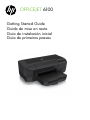 1
1
-
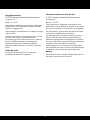 2
2
-
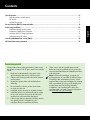 3
3
-
 4
4
-
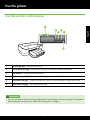 5
5
-
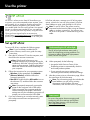 6
6
-
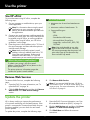 7
7
-
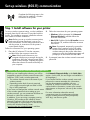 8
8
-
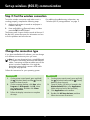 9
9
-
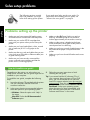 10
10
-
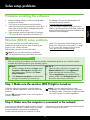 11
11
-
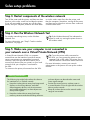 12
12
-
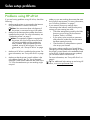 13
13
-
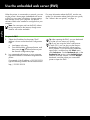 14
14
-
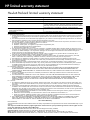 15
15
-
 16
16
-
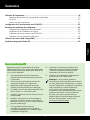 17
17
-
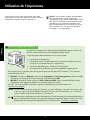 18
18
-
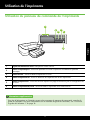 19
19
-
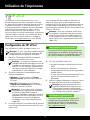 20
20
-
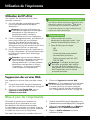 21
21
-
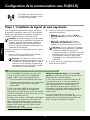 22
22
-
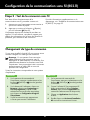 23
23
-
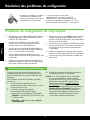 24
24
-
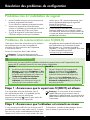 25
25
-
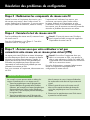 26
26
-
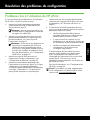 27
27
-
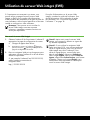 28
28
-
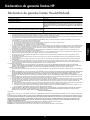 29
29
-
 30
30
-
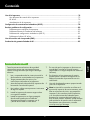 31
31
-
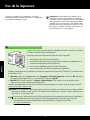 32
32
-
 33
33
-
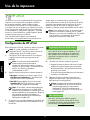 34
34
-
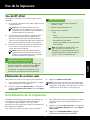 35
35
-
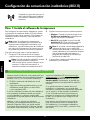 36
36
-
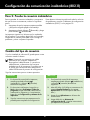 37
37
-
 38
38
-
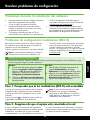 39
39
-
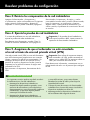 40
40
-
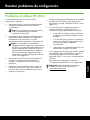 41
41
-
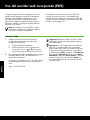 42
42
-
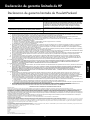 43
43
-
 44
44
-
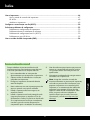 45
45
-
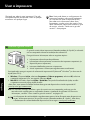 46
46
-
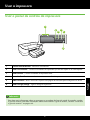 47
47
-
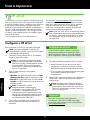 48
48
-
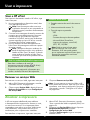 49
49
-
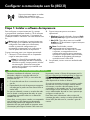 50
50
-
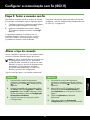 51
51
-
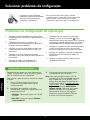 52
52
-
 53
53
-
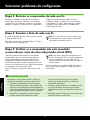 54
54
-
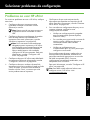 55
55
-
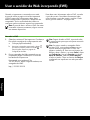 56
56
-
 57
57
-
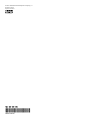 58
58
HP Officejet 6100 ePrinter series - H611 Guia de instalação
- Categoria
- Networking
- Tipo
- Guia de instalação
em outras línguas
Artigos relacionados
-
HP OFFICEJET PRO 8600 Manual do proprietário
-
HP OfficeJet 7110 Wide Format ePrinter series - H812 Guia de instalação
-
HP LaserJet Pro M102 Printer series Guia de instalação
-
HP Deskjet Ink Advantage 4620 e-All-in-One Printer series Guia de instalação
-
HP Deskjet Ink Advantage 4620 e-All-in-One Printer series Guia de usuario
-
HP Officejet 6500A e-All-in-One Printer series - E710 Manual do proprietário
-
HP LaserJet Pro 300 color Printer M351 series Guia de instalação
-
HP LaserJet Pro P1100 Serie Manual do proprietário
-
HP Color LaserJet Pro MFP M477 series Guia de instalação
-
HP Color LaserJet Pro MFP M377 series Guia de instalação